Si utilizas el ERP Odoo, esta sección es para TI.
Primeros pasos en Odoo
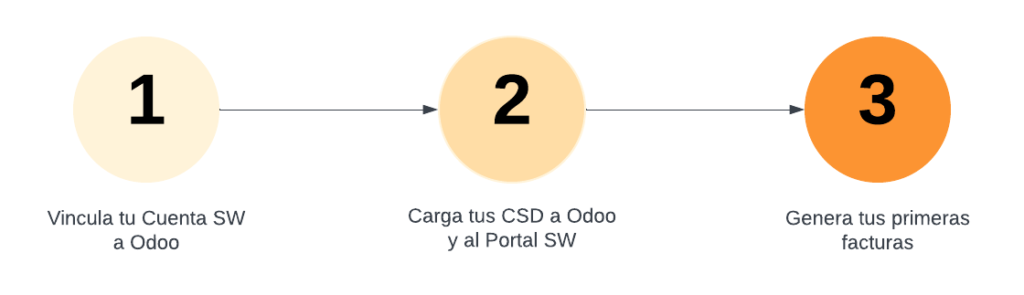
Odoo 16 y 17
Usar tu cuenta de timbrado SW en la plataforma Odoo es muy fácil. Sólo debes seguir estos pasos:
1 – Ingresa a tu ERP Odoo: MODULO DE AJUSTES > CONTABILIDAD > PAC MX
2 – Selecciona el PAC: SW sapien – SmarterWEB
3 – Ingresa las credenciales proporcionadas por tu ejecutivo de ventas (Usuario y Contraseña)
4 – Da clic en el botón GUARDAR
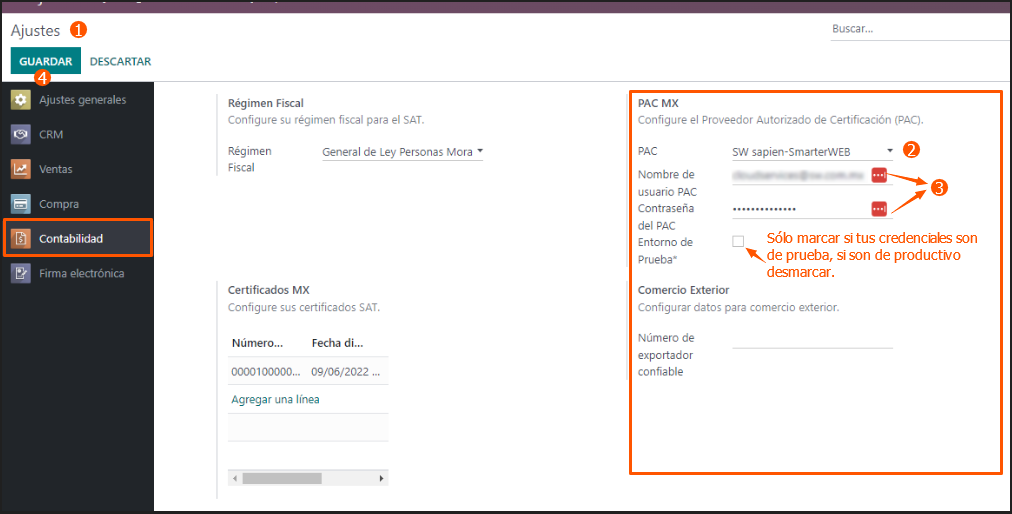
¡Listo! Tu cuenta ha sido vinculada en Odoo.
Si requieres realizar pruebas, solicita una cuenta de pruebas con tu ejecutivo de ventas y deberás marcar la casilla de Entorno de Prueba, de lo contrario esta casilla no deberá marcarse.
Consulta más información en el sitio oficial Odoo docs
Para realizar el timbrado de tus facturas, es indispensable que proporciones los Certificados de los RFC Emisores, sigue estos pasos para cargarlos a la plataforma Odoo:
1 – Ingresa a tu ERP Odoo: MODULO DE AJUSTES > CONTABILIDAD >CERTIFICADOS MX
2 – Da clic en la opción: AGREGAR UNA LINEA
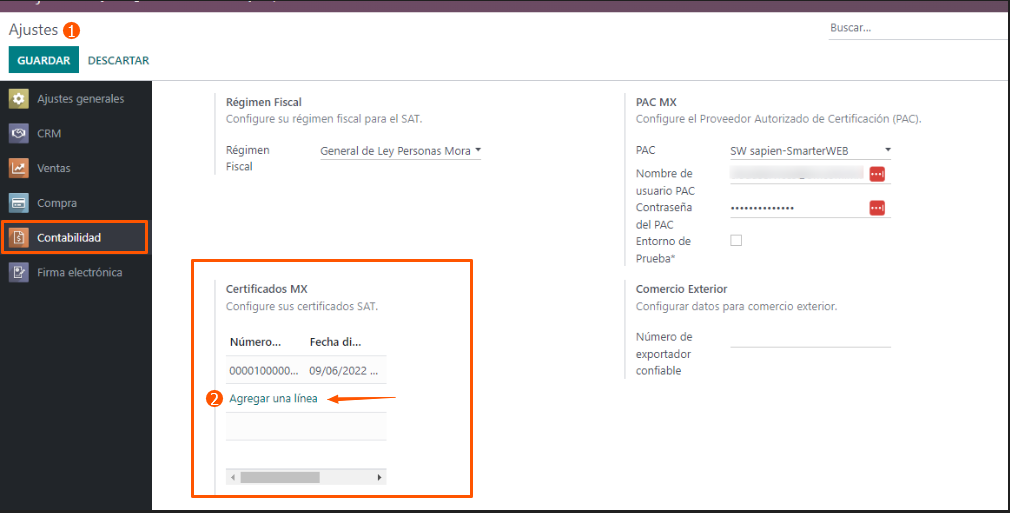
3 – Da clic en CREAR y carga tus CSD ingresando archivo llave (.key), archivo certificado (.cer) y contraseña de validación propia de tus CSD.
4 – Para finalizar en Odoo: da clic en GUARDAR y CERRAR
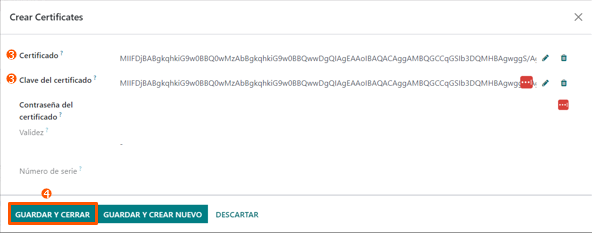
¡Listo! Ya tienes tus CSD cargados y ya puedes iniciar a timbrar tus primeras facturas.
NOTA: Es muy importante no confundas tus CSD (Certificados de Sello Digital) con los archivos de tu E.FIRMA o FIEL, ya que son muy similares pero tienen distinta función. Para diferenciarlos puedes apoyarte del siguiente articulo: Diferencia entre CSD y FIEL.
Tambien contamos con una herramienta para ello: Herramienta para Validar Certificados.
Consulta más información en el sitio oficial Odoo docs
Después de los pasos anteriores es momento de agregar la información para tus facturas, sigue los pasos a continuación para encontrar el apartado para una nueva factura:
1 – Ingresa a tu ERP Odoo: MODULO DE CONTABILIDAD
2 – Dentro del apartado Clientes: FACTURAS
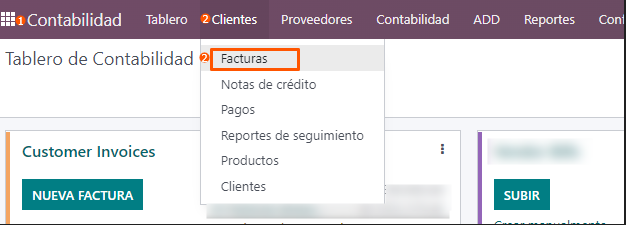
3 – Da clic en NUEVO y se abrirá una pantalla como esta:
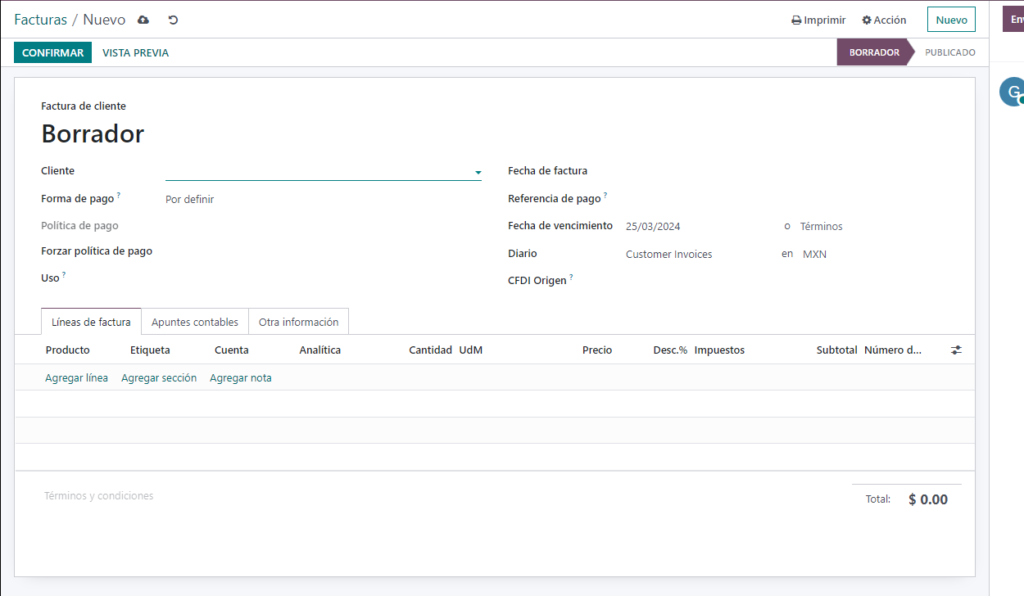
4 – Llena los datos de tu factura y posterior envía a validarla y timbrarla.
¡Ya estás listo para iniciar a facturar con los servicios de SW Sapien en el ERP Odoo!
Odoo 18
Usar tu cuenta de timbrado SW en la plataforma Odoo es muy fácil. Sólo debes seguir estos pasos:
1 – Ingresa a tu ERP Odoo Modulo Ajustes > Contabilidad > Facturación electrónica MX
2 – Selecciona el PAC: SW sapien – SmarterWEB
3 – Ingresa las credenciales proporcionadas por tu ejecutivo de ventas (Usuario y Contraseña, te recomendamos teclearlas directamente y no copiarlas y pegarlas)
4 – Da clic en el botón GUARDAR
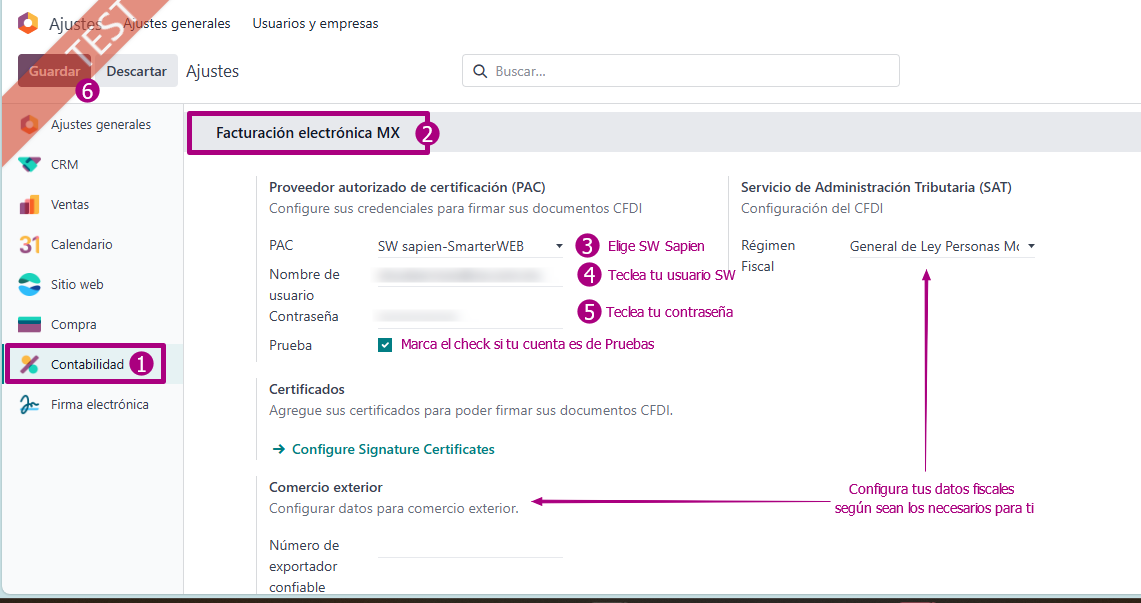
¡Listo! Tu cuenta ha sido vinculada en Odoo.
Si lo deseas, consulta nuestro video tutorial
Si requieres realizar pruebas, solicita una cuenta de pruebas con tu ejecutivo de ventas y deberás marcar la casilla “Prueba”, de lo contrario esta casilla no deberá marcarse.
Consulta más información en el sitio oficial Odoo docs
Para realizar el timbrado de tus facturas, es indispensable que proporciones los Certificados de los RFC Emisores, sigue estos pasos para cargarlos a la plataforma Odoo:
1 – Ingresa a tu ERP Odoo: Modulo de Ajustes > Ajustes generales >Certificados y Claves
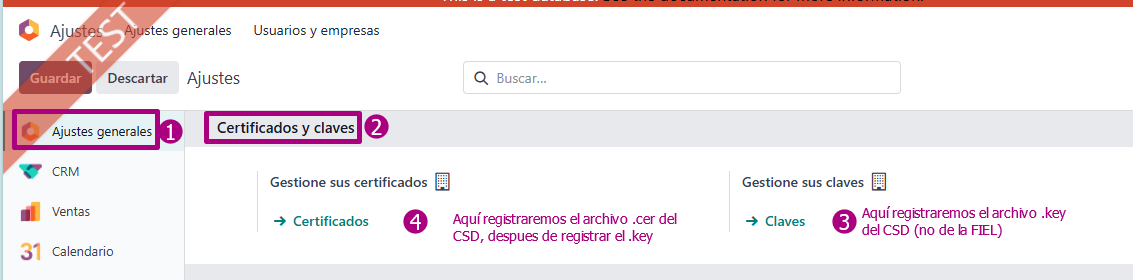
2 – Registraremos la Clave Privada (.key): Sigue las instrucciones:
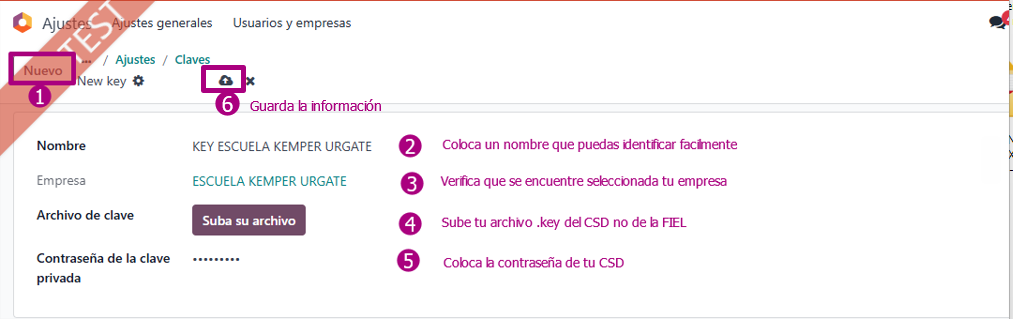
3 – Registra el Certificado – Ahora entra en el apartado Certificados y da clic en el botón “Nuevo”, después sigue los pasos:
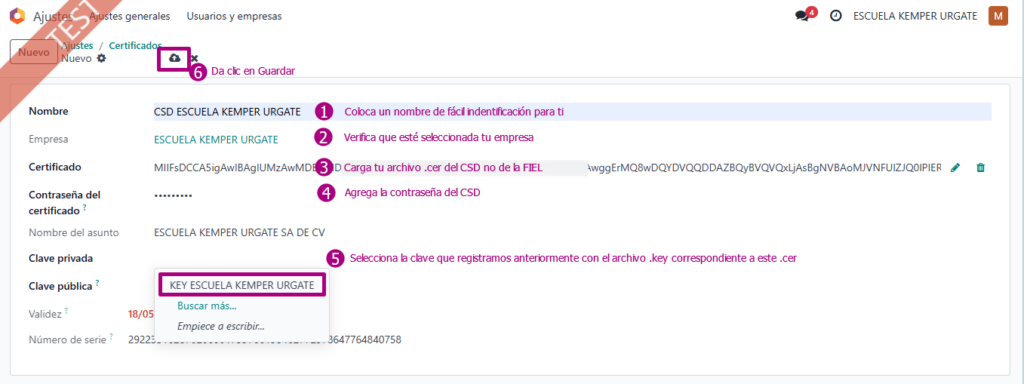
4 – Para finalizar verifica que tus CSD esten correctamente cargados en el apartado Modulo Ajustes>Contabilidad>Facturación electrónica MX en la opción marcada en la imagen:
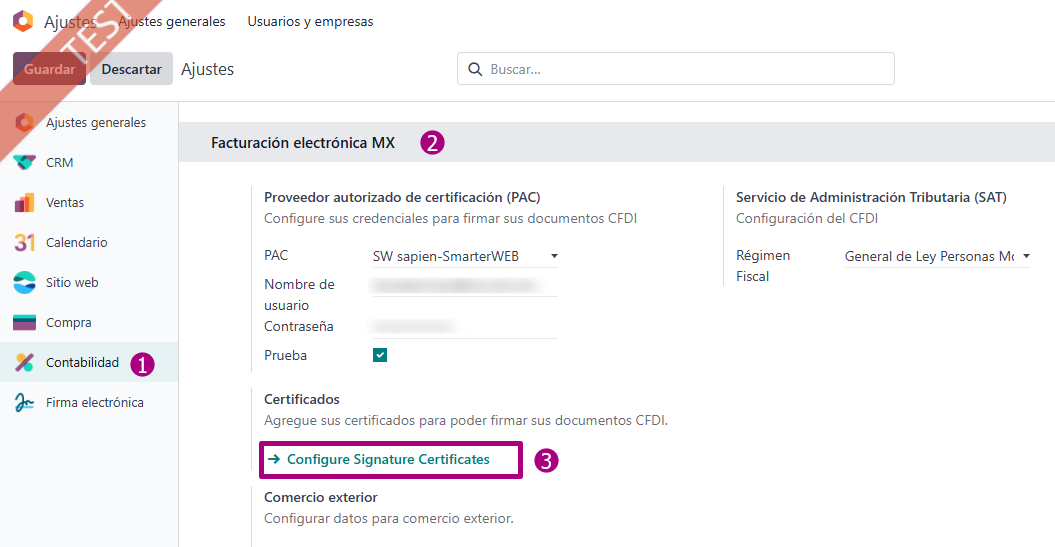
¡Listo! Ya tienes tus CSD cargados y ya puedes iniciar a timbrar tus primeras facturas.
Si lo deseas, consulta nuestro video tutorial
NOTA: Es muy importante no confundas tus CSD (Certificados de Sello Digital) con los archivos de tu E.FIRMA o FIEL, ya que son muy similares pero tienen distinta función. Para diferenciarlos puedes apoyarte del siguiente articulo: Diferencia entre CSD y FIEL.
Tambien contamos con una herramienta para ello: Herramienta para Validar Certificados.
Consulta más información en el sitio oficial Odoo docs
Después de los pasos anteriores es momento de agregar la información para tus facturas, sigue los pasos a continuación para encontrar el apartado para una nueva factura:
1 – Ingresa a tu ERP Odoo: MODULO DE CONTABILIDAD
2 – Dentro del apartado Clientes: FACTURAS
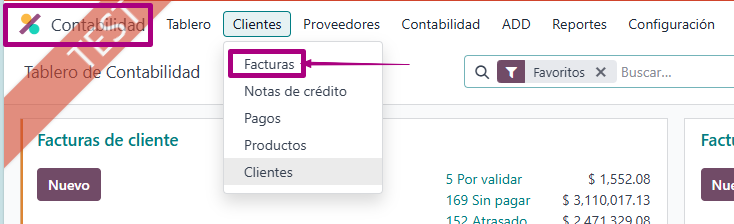
3 – Da clic en NUEVO y se abrirá una pantalla como esta:
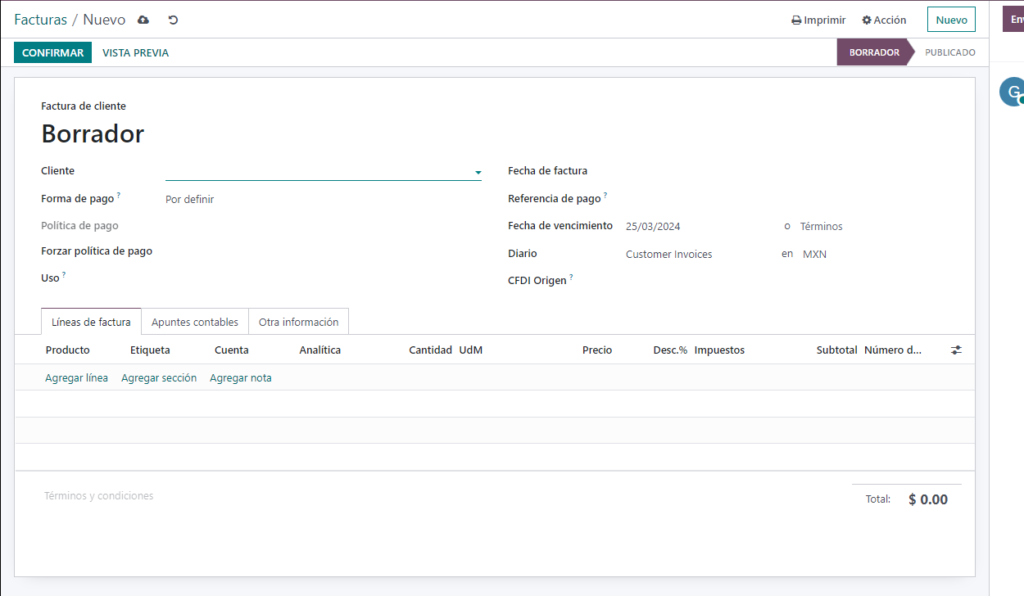
4 – Llena los datos de tu factura y posterior envía a validarla y timbrarla.
¡Ya estás listo para iniciar a facturar con los servicios de SW Sapien en el ERP Odoo!
Soluciones para errores Frecuentes en Odoo
Es posible que durante el proceso de integración y post integración obtengas algún error de respuesta al momento de querer timbrar una factura, toma a consideración los siguientes errores frecuentes así como las recomendaciones.
Descripción: Uno de los errores comunes suele suceder al momento de vincular la cuenta SW con el ERP Odoo. El error puede verse así:
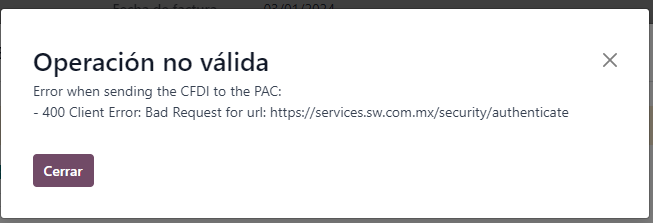
Para solucionar este error te recomendamos verificar los siguientes puntos:
- Asegúrate de que las credenciales pertenezcan al ambiente que deseas, evitando mezcla de ambientes (por ejemplo: usuario de pruebas y contraseña de productivo, o viceversa).
- Añade manualmente las credenciales. Muchas veces se copian caracteres invisibles que eliminan la integridad de las credenciales, por ello es recomendable colocarlas desde el teclado.
- Revisa que la casilla de Entorno de pruebas esté deshabilitada (Esto si tus credenciales son de productivo).
- Asegúrate de que las credenciales no hayan sido modificadas internamente. Puedes hacer una prueba desde el portal: Portal | SW Sapien con tus credenciales de productivo para verificar el inicio de sesión; este portal usa el mismo servicio de autenticación.
En ocasiones puede que los certificados (CSD) generen errores por su configuración o bien, por la información que tienen ligada, te mencionamos algunos.
Caso 1: Certificados vencidos o faltan cargarse.
Descripción: Puede que si no has cargado tus Certificados a la plataforma Odoo o bien si los cargaste pero ya están vencidos se muestre este error:
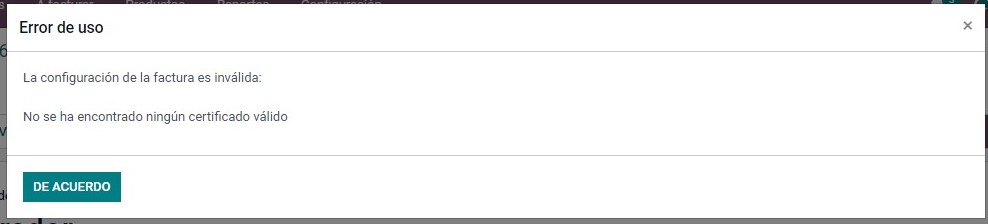
Para solucionar este error te recomendamos:
- Asegúrate que tus CSD estén cargados (Ver punto #2 de este artículo).
- Revisa la fecha de caducidad de tus CSD en el siguiente link: Herramienta de Certificados SAT.
- Vuelve a cargar tus CSD a la plataforma Odoo.
Caso 2: Se carga la FIEL en lugar de los CSD.
Descripción: Muchas veces se pueden confundir los archivos sensibles FIEL con los Certificados (CSD) requeridos para la emisión de facturas, cuando esta situación suceda el mensaje se verá así:

Para poder resolver este tema, puedes consultar el artículo: ¿Cómo diferenciar entre FIEL y CSD? o bien usar la Herramienta para Validar Certificados.
Caso 3: Se carga la FIEL en lugar de los CSD.
En el proceso de integración, puede que suceda algún error propio de la plataforma Odoo, te compartimos un ejemplo de este tipo:
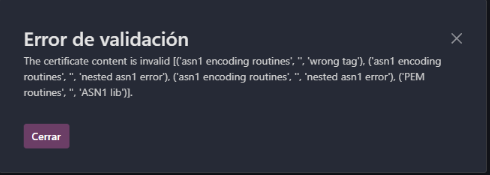
Recomendación: El error al cargar certificados en la plataforma Odoo no es causado por una conexión incorrecta con el PAC. Se sugiere verificar que el archivo a cargar sea el correcto y consultar el código de error con el proveedor Odoo para identificar su origen.
¡Importante!
SW Sapien ofrece servicios de timbrado para Odoo. Validamos los XML armados por Odoo y, si son correctos, los timbramos. Nunca modificamos los XML recibidos. Cualquier error de estructura debe ser reportado al soporte de Odoo.
Caso 1: Faltan valores de catálogos al llenar el XML.
Descripción: Cuando se genere un XML con errores de estructura o llenado, como la ausencia de una clave de un catálogo vigente o un nodo/atributo mal registrado, Odoo mostrará un mensaje de error como este:

Solución: Encuentra el dato que estás llenando incorrecto, corrige añadiendo un dato del catalogo que se adapte a lo que necesites e intenta de nuevo.
Dato: Algunas veces aunque el XML tenga errores, este se guarda aun con el error sin embargo este archivo no fue timbrado ni tiene validez. Puedes enviarlo a nuestro correo de soporte para poder ayudarte a identificar el tema. Te apareceré el XML de esta manera:

Caso 2: Errores con validaciones.
Descripción: Cuando un XML contenga un error que incumpla con las validaciones solicitadas por la autoridad, se mostrará un error con el título: “PAC no firmó el CFDI:”, seguido del detalle del error:

Solución: Puedes enviar a nuestro correo de soporte la captura de tu error, el XML previo al timbrado, tu número de póliza, tu cuenta de timbrado para fácil identificación y con gusto te apoyamos a resolverlo.
Caso 3: Errores de fechas en vigencia de nuevas versiones de complementos.
Descripción: Cuando la autoridad envía una actualización de versiones, puede suceder que te ocurra un error como este:

Indicando que la fecha de vigencia de la nueva versión ha iniciado, como PAC nosotros siempre estamos a la vanguardia de estos cambios y recibimos los XML de nuevas versiones conforme a la fecha que la autoridad nos solicita, solo que el armado del XML por alguna razón se está generando con los datos de la versión anterior, lo cual detona el error.
Solución: Debes comunicarte con tu distribuidor Odoo para solicitar que te activen la nueva versión del complemento que requieres.
Tip extra:
En cualquiera de estos temas te recomendamos verificar la correcta generación del XML, y para ello, puedes utilizar una de nuestras herramientas disponibles: Validador de CFDI 4.0 o bien revisar nuestras cápsulas tipSW.
Si necesitas ayuda, escríbenos a soporte@sw.com.mx recuerda adjuntar datos de Usuario y póliza de servicio, así como el XML previo al timbrado con el que estas presentando el error.
¿Cómo descargo el XML en Odoo previo al timbrado?
Informes de costos de Paquetes
Si deseas una cotización de timbres personalizada por favor realiza lo siguiente:
Envíanos un correo a: ventas@sw.com.mx
Anexa los siguiente datos:
- Nombre de contacto
- Teléfono de contacto
- Cantidad o rango de timbres que deseas cotizar
a) 1200 a 5000 timbres b) 10000 o más
- Menciona que usas el ERP odoo
Al recibir tu correo un asesor comercial se pondrá en contacto contigo directamente para brindarte la información requerida y aclara cualquier duda.
